<Nast. zabezpečení>
Zadejte nastavení pro zvýšení zabezpečení stroje.
<Nastavení ověření/hesla>
 (Nastav./Uložit)
(Nastav./Uložit)  <Nastavení správy>
<Nastavení správy>  <Nast. zabezpečení>
<Nast. zabezpečení>Zadejte nastavení pro zvýšení efektivního zabezpečení hesla a ověřovací funkce.
<Nastavení šifrování>
 (Nastav./Uložit)
(Nastav./Uložit)  <Nastavení správy>
<Nastavení správy>  <Nast. zabezpečení>
<Nast. zabezpečení>Zadejte nastavení pro zvýšení efektivního zabezpečení šifrování.
<Nastavení ověření systému>
 (Nastav./Uložit)
(Nastav./Uložit)  <Nastavení správy>
<Nastavení správy>  <Nast. zabezpečení>
<Nast. zabezpečení>Zadejte, jestli se mají používat funkce ověřování a ochrany systému.
<Ověřit systém při spuštění>: Integrita firmwaru a aplikací MEAP se ověřuje během spouštění stroje.
<Trellix Embedded Control>: Zlepšuje spolehlivost systému během provozu stroje pomocí funkce Trellix Embedded Control, která zabraňuje neautorizované modifikaci nebo spuštění programů. Tato možnost je dostupné jenom tehdy, kdy je funkce <Ověřit systém při spuštění> nastavená na <Zap>.
|
Položka
|
Popis nastavení
|
DeviceAdmin
|
NetworkAdmin
|
Lze nastavit v Remote UI (Vzdálené uživatelské rozhraní)
|
Funkce Importovat vše
|
Název položky při exportování pomocí Remote UI (Vzdálené uživatelské rozhraní)
|
|
<Nastavení ověření systému>
|
<Ověřit systém při spuštění>: <Zap>, <Vyp>
|
Ne
|
Ne
|
Ano
|
C
|
Nastavení/Uložení základních informací
|
|
<Trellix Embedded Control>: <Zap>, <Vyp>
|
Ne
|
Ne
|
Ano
|
C
|
Nastavení/Uložení základních informací
|
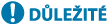
|
|
Při nastavení <Ověřit systém při spuštění> se stroj restartuje, když změníte nastavení z <Vyp>
 <Zap> nebo když stisknete tlačítko <OK>, aniž byste změnili nastavení z <Zap>. Chcete-li zachovat nastavení <Zap> bez restartování stroje, stiskněte <Ne> na potvrzovací obrazovce a potom stiskněte <Zrušit> na obrazovce <Nastavení ověření systému>. <Zap> nebo když stisknete tlačítko <OK>, aniž byste změnili nastavení z <Zap>. Chcete-li zachovat nastavení <Zap> bez restartování stroje, stiskněte <Ne> na potvrzovací obrazovce a potom stiskněte <Zrušit> na obrazovce <Nastavení ověření systému>. |

|
||||
Když je volba <Ověřit systém při spuštění> nastavena na <Zap>Spuštění trvá déle než při nastavení <Vyp>, protože se provádí ověření systému.
Do výpisu správy stroje se zaznamenávají tyto události a výsledky. Správa výpisů
Pokud se po spuštění stroje objeví na obrazovce kód chyby, obraťte se na prodejce nebo servisního zástupce.
Když je volba <Trellix Embedded Control> nastavena na <Zap>Když toto nastavení zadáte poprvé, stroj se bude několik minut restartovat.
Možnost <Monitor systému Trellix> se objeví na obrazovce <Hlavní obrazovka>, a vy tak můžete zkontrolovat protokol monitoru, zda nedošlo k neoprávněné operaci.
|
<Doporučené nast. zabezpečení pro prostředí použití>
 (Nastav./Uložit)
(Nastav./Uložit)  <Nastavení správy>
<Nastavení správy>  <Nast. zabezpečení>
<Nast. zabezpečení>Nyní můžete jednoduše zadat všechna doporučená nastavení zabezpečení pro prostředí použití, a to výběrem typu prostředí počítače.
Dostupné typy prostředí naleznete v části „Průvodce nastavením zabezpečení“. Průvodce nastavením zabezpečení
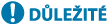
|
|
Pokud bylo zadáno jakékoli z nastavení zásad zabezpečení počítače, nelze použít možnost <Doporučené nast. zabezpečení pro prostředí použití>.
|
|
Položka
|
Popis nastavení
|
DeviceAdmin
|
NetworkAdmin
|
Lze nastavit v Remote UI (Vzdálené uživatelské rozhraní)
|
Funkce Importovat vše
|
Název položky při exportování pomocí Remote UI (Vzdálené uživatelské rozhraní)
|
|
<Doporučené nast. zabezpečení pro prostředí použití>
|
<1. Připojení k intranetu a internetu>
<2. Přímé připojení k internetu>
<3. Připojení k internetu zakázáno>
<4. Soukromá (domácí) síť>
<5. Veřejná síť>
<6. Prostředí s vysoce důvěrnými informacemi>
<Vymazat>
<Tisk změn nast.>
|
Ano
|
Ano
|
Ano
|
Ne
|
Nastavení/Uložení základních informací
|

|
|
Pokud v počítači změníte doporučené nastavení zabezpečení pro jednotlivé typy, může dojít k nedostupnosti funkcí, které chcete používat, nebo může docházet k jiným problémům. V takovém případě můžete změny zrušit a obnovit předchozí nastavení zabezpečení.
Pokud jste ručně změnili nastavení, které bylo změněno pomocí <Doporučené nast. zabezpečení pro prostředí použití>, změny se nezachovají. Stroj se navrátí do stavu před spuštěním možnosti <Doporučené nast. zabezpečení pro prostředí použití>. Hodnoty změněných položek můžete zkontrolovat stisknutím <Tisk změn nast.>.
|